Druckbares liniertes Papier
Ich habe einige Seiten gesehen, die druckbares liniertes Papier anbieten und dachte, das sei ziemlich dumm, bis ich etwas liniertes Papier verwenden wollte und keines finden konnte. Vor einiger Zeit haben wir mit Word einige verschiedene Arten von druckbaren Millimeterpapiervorlagen erstellt, also haben wir eine ähnliche Technik verwendet, um etwas langweiliges, aber nützliches liniertes Papier zu erstellen (indem wir in Microsoft Word Rahmen zu Tabellen hinzugefügt haben).
Druckbares liniertes Papier – College Ruled
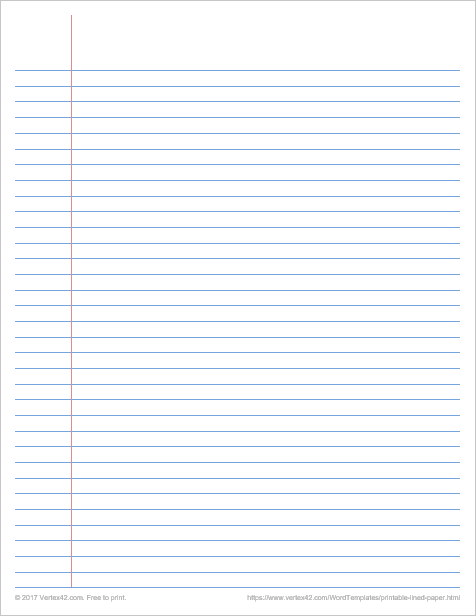
Download
⤓ Word (.docx)
Druckbare PDFs
Dieses linierte Papier mit College-Linie hat 7,1 mm Zeilen mit einem linken und oberen Rand von 32 mm.
Druckbares liniertes Papier – Breit liniert
(8.7 mm Zeilen)
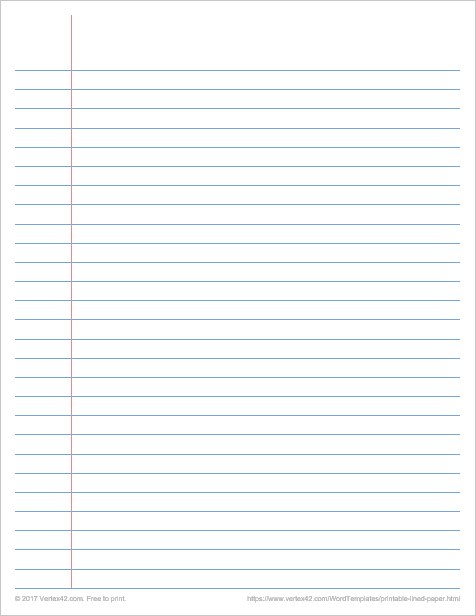
Download
⤓ Word (.docx)
Druckbare PDFs
Dieses linierte Papier mit breiter Linie hat 8,7 mm Zeilen und einen linken und oberen Rand von 32 mm.
Druckbares liniertes Papier – Schmal liniert
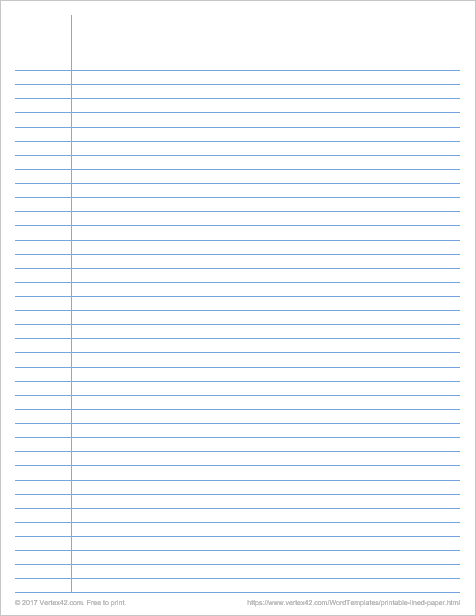
Download
⤓ Word (.docx)
Druckbare PDFs
Dieses schmal linierte Papier hat 0,25″-Zeilen (ca. 6,4mm) mit einem linken und oberen Rand von ca. 1.25″
Liniertes Papier Vorlage
(keine vertikale Linie)
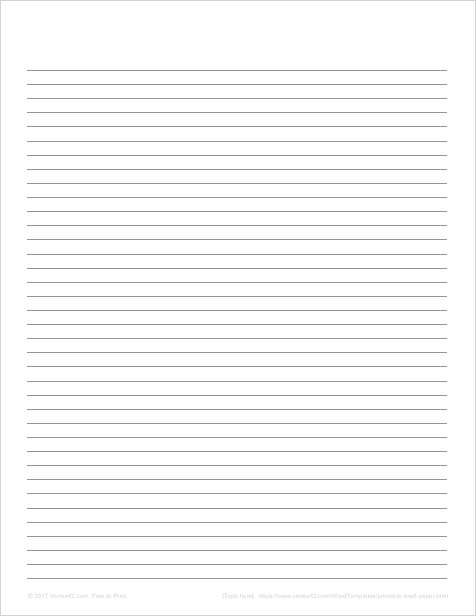
Download
⤓ Word (.docx)
Druckbare PDFs
Diese Vorlage verwendet eine sehr einfache 1-spaltige Tabelle mit 0,5 Zoll linken/rechten Rändern und 1,25 Zoll oberem Rand. Die Zeilen sind 0,25 Zoll hoch. Sie können die Zeilenhöhen und -ränder durch Ändern der Tabelleneigenschaften ändern. Die Ränder können Sie über Layout > Ränder bearbeiten.
Anpassen der linierten Papiervorlage in Word
Sie können die linierten Papiervorlagen für Word verwenden, um Ihr eigenes liniertes Papier mit unterschiedlichen Linienhöhen oder Linienfarben zu drucken. Um die Zeilenhöhen oder Ränder zu ändern, markieren Sie die Zeilen oder Spalten, die Sie ändern möchten, klicken Sie mit der rechten Maustaste auf eine davon und wählen Sie „Tabelleneigenschaften“.
Wenn Sie eine Zeilenhöhe in Millimetern angeben möchten, Word die Höhen aber in Zoll anzeigt, können Sie entweder die Umrechnung selbst vornehmen oder die Einstellungen in Word so ändern, dass die Maße in Millimetern angezeigt werden. Gehen Sie dazu auf Datei > Optionen > Erweitert und ändern Sie unter den Anzeigeoptionen die Einstellung „Maße in Einheiten von: anzeigen“.
Hinweis: Diese Vorlagen enthalten einen Seitenrand, da die meisten Drucker nicht bis zum äußersten Rand des Papiers drucken. Deshalb reichen die Linien nicht bis zu den Rändern, wie bei handelsüblichem Papier, das Sie im Laden kaufen können.